Fallout: New Vegas es un juego de rol post-apocalíptico de mundo abierto desarrollado por Obsidian y publicado por Bethesda. Es ampliamente considerado uno de los mejores juegos de la serie Fallout por los fanáticos.
Los juegos de Fallout (tanto en 2D como en 3D) generalmente funcionan bastante bien en Linux, incluido New Vegas. Aquí se explica cómo jugar Fallout: New Vegas en Linux.
Método 1 - SteamPlay
SteamPlay de Valve se está convirtiendo rápidamente en la mejor forma de jugar juegos de Windows en Linux. La razón de esto es que la tecnología está tan automatizada, que los usuarios apenas tienen que hacer nada para que incluso algunos de los juegos más sofisticados funcionen.
Fallout: New Vegas siempre ha funcionado bastante bien en Linux, pero desde que SteamPlay ha existido, ha sido más fácil que nunca hacer que el juego funcione en cualquier distribución de Linux.
Compra Fallout: New Vegas para Steam
Antes de lidiar con Fallout: New Vegas y cómo hacerlo jugable en Linux a través de SteamPlay, deberás comprar el juego. Para obtener su copia del juego, asegúrese de tener una cuenta de Steam y haga clic aquí para ir a la página de la tienda de FNV.
Nota: ¿no tienes una cuenta de Steam? ¡Haz clic aquí para hacer uno!
En la página de la tienda FNV, ubique el botón "Agregar al carrito" y haga clic en él para realizar su compra. Actualmente, el juego cuesta 9,99 USD.
Instalar Steam en Linux
Jugar juegos de Steam en Linux requiere instalar el cliente en Linux. En esta sección de la guía, veremos cómo instalar el cliente Steam en Linux.
Presione Ctrl + Alt + T o Ctrl + Shift + T en el teclado para abrir una terminal. Luego, siga las instrucciones de la línea de comandos que correspondan con su sistema operativo Linux.
Ubuntu
sudo apt instalar vapor
Debian
cd / tmp wget https://steamcdn-a.akamaihd.net/client/installer/steam.deb sudo dpkg -i steam.deb sudo apt-get install -f
Arch Linux
sudo pacman -S vapor
Fedora
Para instalar Steam, debe habilitar RPMFusion. Para ello, siga nuestra guía sobre el tema . Luego, use Dnf para instalar Steam.
sudo dnf instalar vapor
OpenSUSE
sudo zypper instalar vapor
Habilite SteamPlay en su PC con Linux
Jugar Fallout: New Vegas a través de Steam en Linux requiere habilitar SteamPlay con juegos que aún no son compatibles oficialmente con SteamPlay. Para hacer esto, abra "Configuración" en su aplicación Steam, haga clic en "Steam Play" y haga clic en la casilla junto a "Habilitar Steam Play para títulos compatibles".
¿No puede averiguar cómo habilitar SteamPlay en su PC con Linux? ¡Consulta nuestra guía sobre cómo habilitar SteamPlay en Linux !
Instalar el juego - Steam
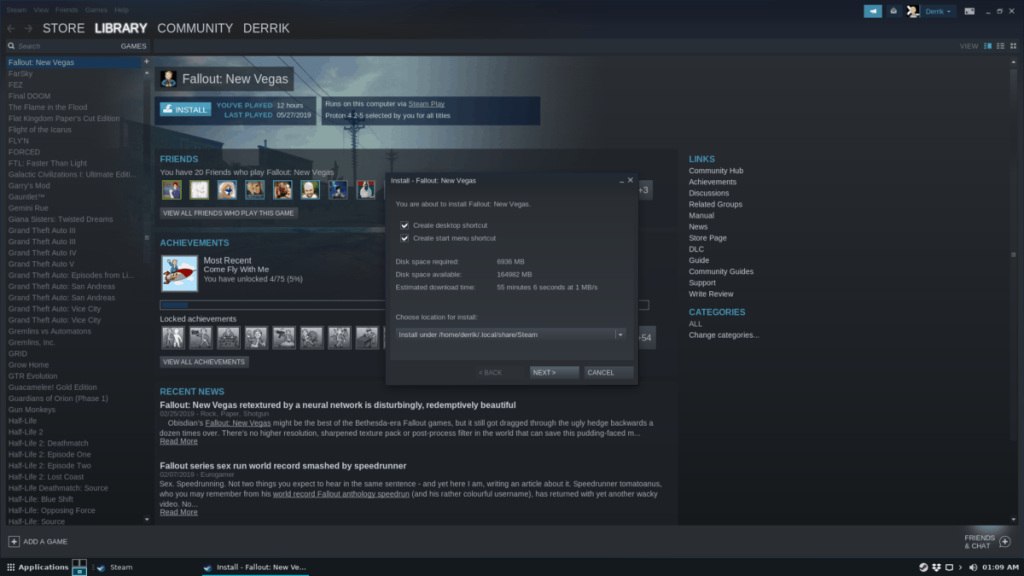
La instalación de FNV en Steam funciona como cualquier otro juego de tu biblioteca. Para hacerlo, inicie la aplicación con normalidad. Luego, haz clic en "Biblioteca" y busca "Fallout: New Vegas" en tu biblioteca de juegos. Luego, haga clic en el botón azul "Instalar" para descargarlo e instalarlo en Linux.
Juega en Linux - Steam

Jugar Fallout: New Vegas en Steam requiere muy poco esfuerzo. Para jugar, haga clic en "Biblioteca" y busque el juego en la lista de juegos que posee. Luego, haz clic en el botón azul "Jugar" para disfrutar de Fallout: New Vegas.
Método 2 - GOG y vino
Si no eres fanático de Steam de Valve pero aún quieres disfrutar de Fallout: New Vegas en Linux, prueba el método GOG. No requiere ninguna tienda de aplicaciones patentada como Steam, y aún obtendrás el mismo juego.
Compra Fallout: New Vegas en GOG.com
Para jugar a FNV en Linux a través de Wine, deberá comprar el juego en Good Old Games. A partir de ahora, el sitio web tiene la "edición definitiva", que viene con todo el contenido descargable y otras cosas interesantes. Si desea obtener una copia del juego a través de GOG, haga clic aquí para ir a la página de la tienda del juego.
Una vez que haya llegado a la página de la tienda FNV, haga clic en "Agregar al carrito" para comprar el juego. Actualmente, la edición definitiva, con todos los DLC, cuesta 19,99 USD.
Instale la última versión de Wine
La ejecución de FNV en Linux requiere la última versión de Wine. Cualquier versión de Wine debería ser suficiente para que FNV funcione. Sin embargo, probablemente sea mejor instalar Wine versión 4, ya que viene con DXVK y muchas otras optimizaciones que demuestran que los juegos de Windows en Linux son mucho mejores.
Instalar Wine 4 es fácil de hacer en la mayoría de las distribuciones de Linux en este momento, ya que es la versión actual de la mayoría de los sistemas operativos Linux modernos. Sin embargo, si su PC con Linux no tiene la versión 4 disponible, siga nuestra guía para aprender cómo instalar la versión 4 de Wine en su computadora con Linux.
¿No quieres usar Wine 4? Otra buena opción para que Fallout: New Vegas funcione en Linux es utilizar la rama Wine Staging, ya que recibe actualizaciones y mejoras con regularidad. Para obtener más información sobre Wine Staging, consulte esta publicación .
Instalar el juego - Wine
Para instalar FNV en Linux, abra el administrador de archivos de Linux. Luego, busque la carpeta "Descargas" y haga clic en ella. A continuación, haga doble clic en los archivos de instalación de Fallout EXE para ejecutarlo en Wine.
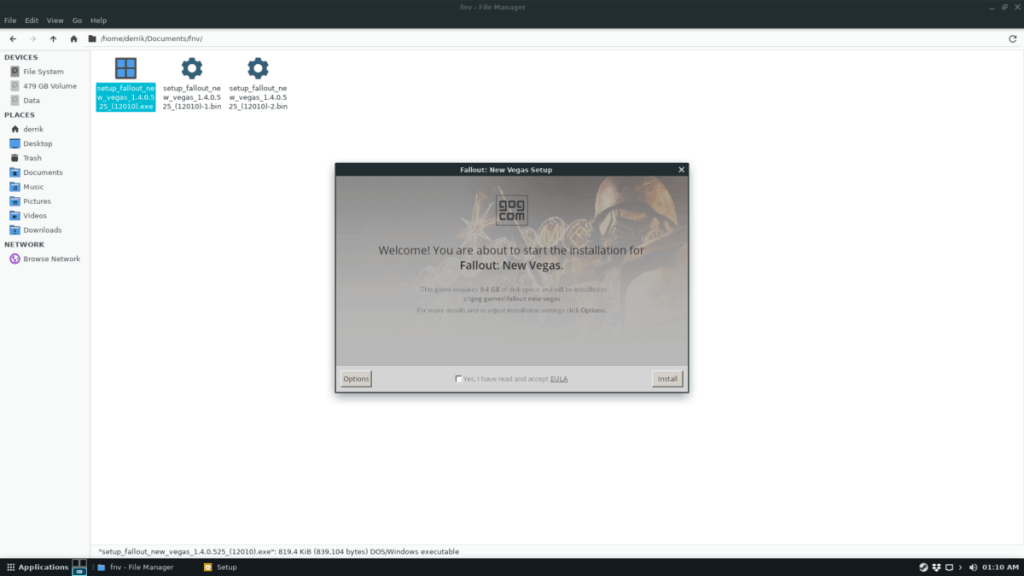
Con el instalador de GOG, instale el juego en su sistema. Suponiendo que está ejecutando una versión relativamente reciente de Wine, el instalador debería funcionar sin problemas. Cuando haya terminado, ciérrelo y el juego se configurará en su PC con Linux.
Jugar en Linux - Wine

Para iniciar FNV a través de Wine en su PC con Linux, abra el menú de su aplicación y busque la sección "Wine". En esta área, debería ver un icono de Fallout en el que puede hacer doble clic para iniciar el juego. O, alternativamente, haga doble clic en el icono de FNV en su escritorio para disfrutar.

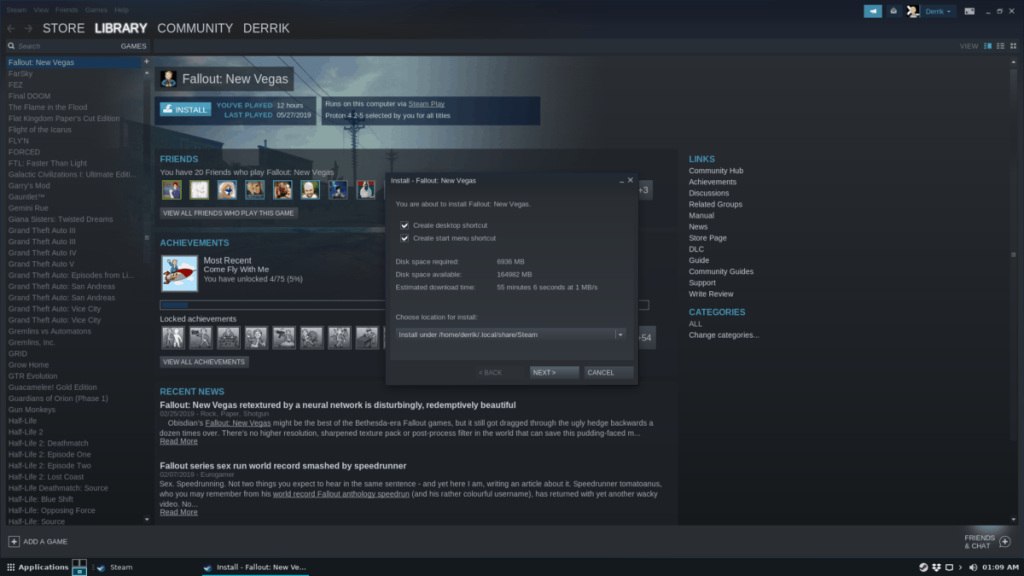

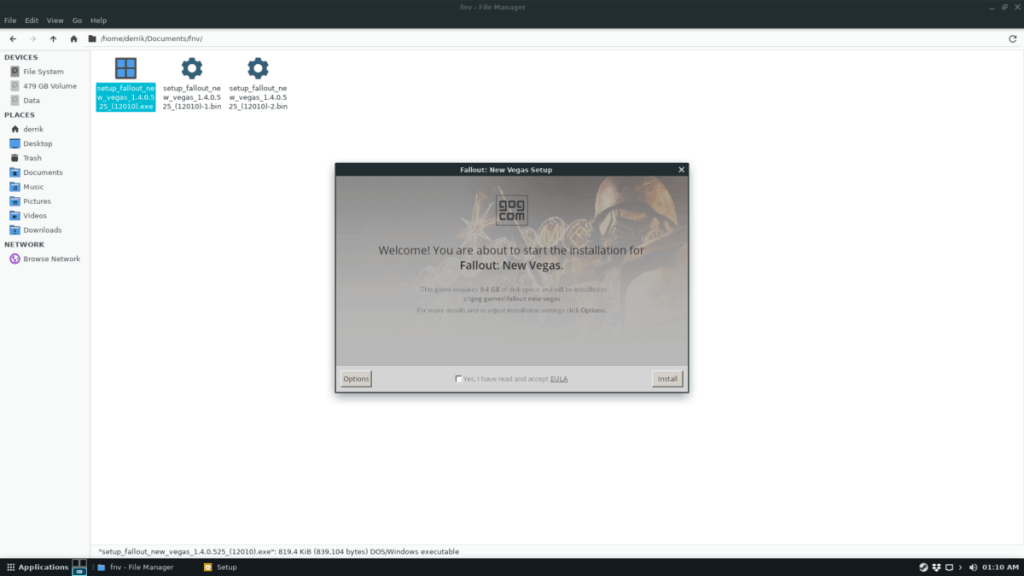





![Cómo recuperar particiones y datos del disco duro perdidos [Guía] Cómo recuperar particiones y datos del disco duro perdidos [Guía]](https://tips.webtech360.com/resources8/r252/image-1895-0829094700141.jpg)



